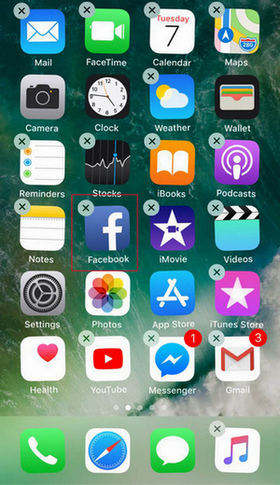대기 중에 멈춘 iPhone 앱을 수정하는 방법 (iPhone 15 지원)
by 오준희 업데이트 시간 2023-09-13 / 업데이트 대상 iPhone Fix
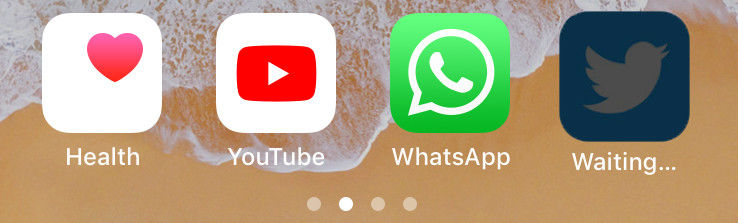
매우 드물지만 때로는 iPhone에 특정 앱을 설치하는 데 문제가있을 수 있습니다. 앱이 대기 중 멈춤 문제에 직면 한 경우 설치 프로세스를 취소하고 다시 언급하는 것보다 할 일이별로 없습니다. 이 문제는 새로운 것이 아니며 아래에 나열된 몇 가지 이유가 진단되었습니다.
1 부 : iPhone 앱이 대기 중 멈춤의 잠재적 원인
- 네트워크 문제 : 첫 번째 원인은 인터넷 연결이 약한 것입니다. 즉, 느리거나 불안정한 경우 그 원인 일 수 있습니다.
- App Store 문제 :때때로 App Store가 서버 문제로 인해 오작동 할 수 있으며 이로 인해 앱로드 문제가 발생할 수 있습니다. 잠시 기다렸다가 다시 시도하고 문제가 사라지는 지 확인할 수 있습니다.
- 기기 설정 : 또 다른 이유는 기기 설정이 엉망이 되었기 때문일 수 있습니다. 이전에 일부 설정을 변경했는데 어떤 작업을하는지 알 수없는 경우 다시 되돌립니다.
- 앱 문제 :때로는 기기 나 네트워크에 문제가 없지만 앱 자체에는 문제가 없을 수 있으므로 업데이트가 App Store에 도달 할 때까지 기다렸다가 다시 설치해보세요. 다시
- 소프트웨어 문제 : 많은 사람들이 iOS 15 혹은 다른 새 버전을 업데이트 한 이후 iPhone 앱 대기 문제에 직면했다고보고했습니다. 소프트웨어와의 호환성 문제 또는 펌웨어를 다시 설치하여 해결할 수있는 기타 소프트웨어 관련 문제 일 수 있습니다.
2 부 : 앱 대기 /로드 중단 문제를 해결하는 9 가지 가능한 솔루션
iPhone 앱에서 멈춤 / 대기 문제를 유발할 수있는 여러 요인이 있으며, 알려진 이유 중 일부는 위에 나열되어 있습니다. 성가신 앱 대기 문제를 처리하는 이유에 관계없이 아래 솔루션을 시도해 볼 수 있습니다.
해결 방법 1. 네트워크 확인
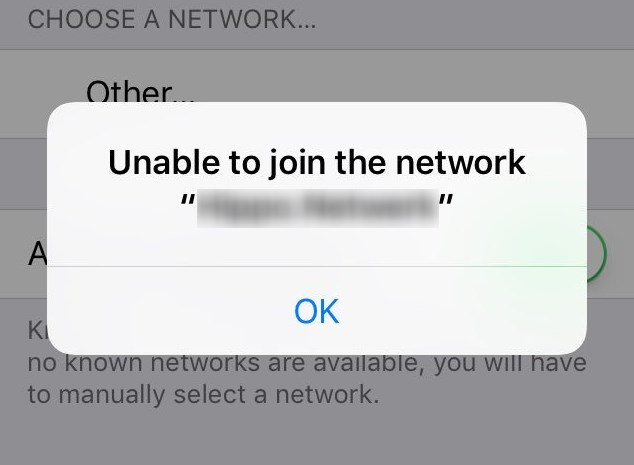
가장 먼저 확인하고 싶은 것은 3G / 4G에서 어떤 네트워크에 있는지 확인하고 네트워크 문제가 없는지 확인하는 것입니다. Wi-Fi를 사용하는 경우 안정적이고 빠른 인터넷 연결이 있는지 확인하십시오. 대부분의 경우 앱 대기 문제는 일관성없는 데이터가 통과 할 때 발생합니다. 네트워크 문제를 해결하고 앱을 다시 설치해보십시오. 다른 사람의 Wi-Fi를 사용해보고 문제가 해결되었는지 확인할 수 있습니다.
해결 방법 2. iPhone 공간 확보
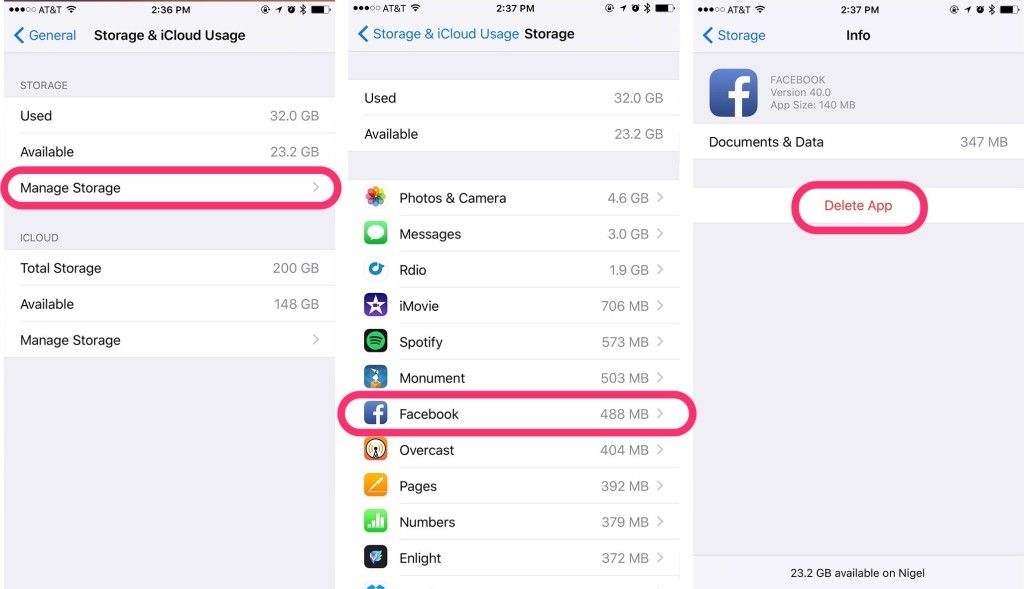
iPhone에 새 앱을 설치하기에 충분한 공간이 있는지 확인하십시오. 저장 공간이 부족하면이 iPhone 앱이로드 문제에 멈출 수 있습니다. iPhone에서 "일반 / 사용법"으로 이동하고 사용하지 않는 앱을 삭제하여 메모리가 충분한 지 확인하십시오. 대기 문제가있는 앱이 목록에 나타나면 삭제 한 후 다시 설치해 볼 수도 있습니다.
해결 방법 3. 백그라운드 앱 닫기
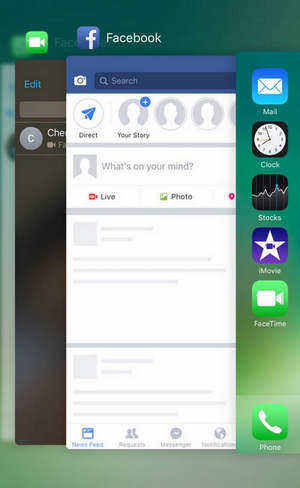
이 문제를 해결하기위한 주요 수정 사항 중 하나는 iPhone에서 RAM을 확보하는 것입니다. 많은 앱이 백그라운드에서 실행 중이면 iPhone 속도가 느려지고 궁극적으로 다른 앱 관련 문제도 발생할 수 있습니다. 홈 버튼을 두 번 누르고 백그라운드에서 실행중인 모든 앱을 지워 "멀티 태스킹 전환기"로 이동합니다.
해결 방법 4. iPhone 재부팅

시도 할 수있는 또 다른 방법은 iPhone을 재부팅하는 것입니다. 대부분의 경우 전화를 재부팅하면 모든 종류의 문제를 해결할 수 있습니다. 최신 iPhone에서 "Sleep + Home"또는 "Sleep + 볼륨 작게"버튼을 10 초 동안 길게 눌러 iPhone을 재부팅 할 수 있습니다.
해결 방법 5. App Store에서 로그 아웃 및 로그인
때때로 Apple 서버에 기술적 인 문제가 있거나 다른 계정 및 서버 관련 문제로 인해 App Store가 오작동하기 시작할 수 있습니다. 로그 아웃했다가 다시 로그인하여 서버 관련 문제 및 App Store 관련 문제를 제거하여 iPhone 앱이 대기 문제에 멈춰있는 문제를 해결할 수 있습니다. 이렇게하려면 다음 단계를 따르십시오.
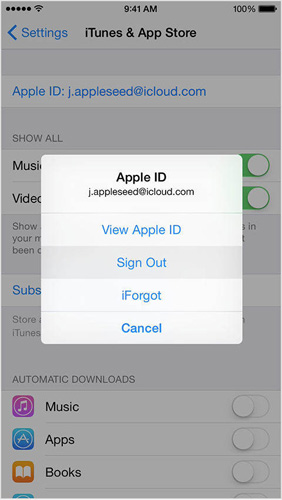
- iPhone 설정으로 이동
- iTunes & amp; 앱 스토어
- 이제 Apple ID를 선택하고 로그 아웃을 탭하십시오.
- 이제 App Store를 열고 Featured
- 아래로 스크롤하여 로그인을 선택합니다.
- Apple ID를 사용하여 로그인
해결 방법 6. 앱 제거 및 재설치
시도 할 수있는 빠른 해결 방법 중 하나는 앱을 삭제하고 다시 설치하는 것입니다. 이렇게하려면 다음 단계를 따르세요.
- 홈 화면으로 이동
- 멈춘 앱을 길게 누릅니다.
아이콘이 흔들 리기 시작합니다. 아이콘의 "X"를 탭하여 앱을 삭제합니다.

- 이제 App Store를 열고 앱을 검색 한 다음 다시 설치하십시오.
해결 방법 7. iPhone을 재설정하여 앱 대기 문제 해결
이 방법을 시도하기 전에 iPhone에서 모든 콘텐츠가 지워 지므로이 방법을 시도하기 전에 데이터를 백업했는지 확인하십시오.

해결 방법 8. iPhone 시스템 복구
대기 중 앱이 멈추거나 설치 중 앱이 중단되는 것은 손상된 펌웨어 업데이트 또는 기타 소프트웨어 결함으로 인해 발생할 수 있습니다. 이러한 결함은 대부분의 경우 하드 리셋을 통해 해결할 수 있지만 문제는 처리중인 데이터도 손실된다는 것입니다. 데이터를 유지하고 앱 중단 문제를 동시에 해결하려면 Tenorshare ReiBoot를 사용해보세요. 이것은 모든 iPhone 수리 도구에서 몇 번의 클릭으로 모든 종류의 동결 관련 문제를 해결할 수 있으며 데이터도 안전하게 유지합니다.
PC 또는 Mac에 프로그램을 다운로드하여 설치하고 도구를 실행 한 다음 iPhone을 컴퓨터에 연결하십시오. 장치가 감지되면 "시작"버튼을 클릭합니다.

그런 다음 "지금 수정"을 클릭하면 펌웨어 다운로드 페이지로 들어갑니다. 계속하려면 "다운로드"를 클릭하십시오.

-
펌웨어는 몇 분 안에 다운로드되며, 그 후 "복구 시작"을 클릭하여 앱이 완전히 대기중인 문제를 해결합니다.

해결 방법 9. iPhone 백업 및 복원
모든 데이터를 백업 한 다음 iTunes를 통해 iPhone을 복원하여 소프트웨어 관련 문제를 제거 할 수도 있습니다. iPhone을 컴퓨터에 연결하고 iTunes를 연 다음 "이 컴퓨터"버튼을 선택한 다음 "지금 백업"을 클릭합니다. 백업이 완료되면 "백업 복원"을 선택하고 프로세스가 완료 될 때까지 기다립니다.
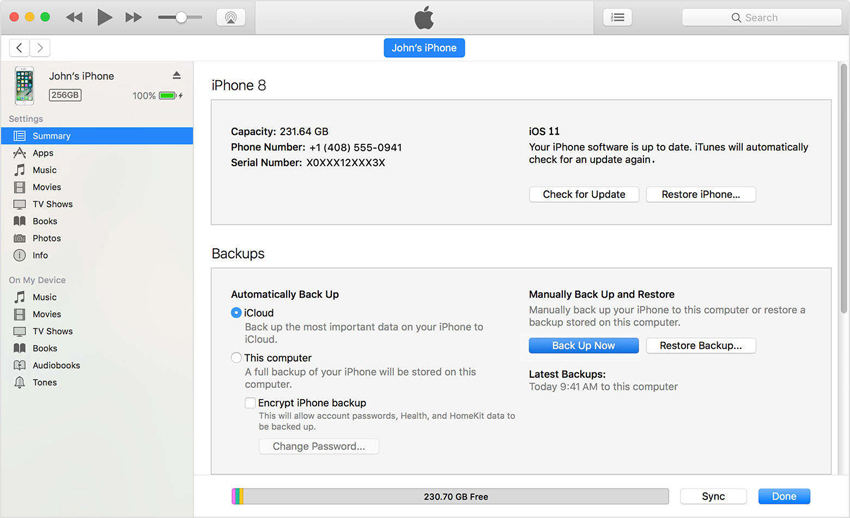
결론
아무것도 작동하지 않고 앱 대기 문제가 여전히 존재하는 경우 Apple 고객 지원에 문의하여 문제 해결을 요청하는 것이 가장 좋습니다.
iPhone에서 앱 대기 문제를 해결하기 위해 시도 할 수있는 몇 가지 솔루션입니다. 이 방법은 따라하기가 간단하며이 실망스러운 문제를 해결 한 사람들을 위해 일한 것으로 알려졌습니다. 추가 질문이 있으시면 아래에 댓글로 문의 해주십시오.